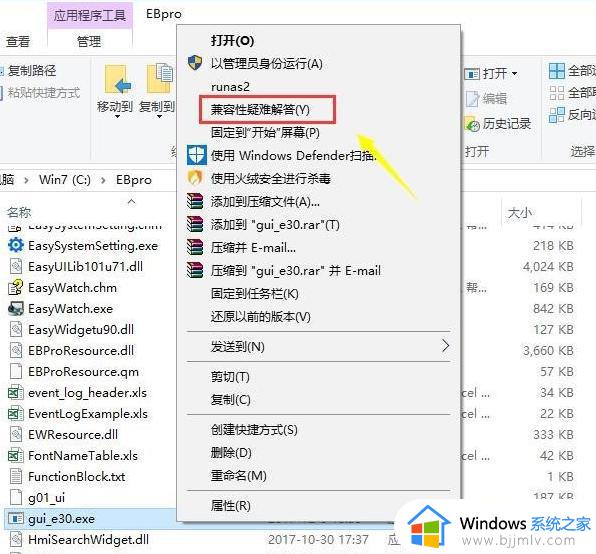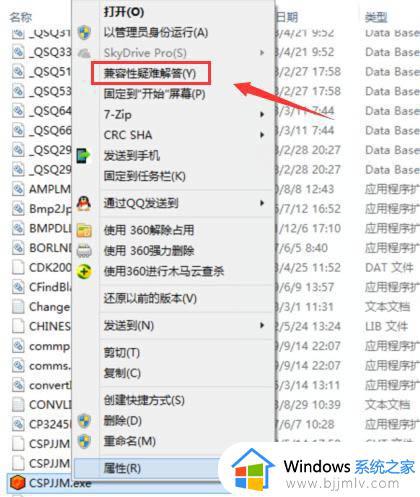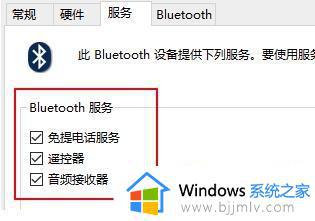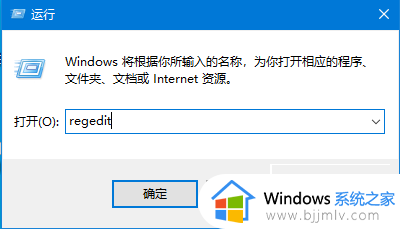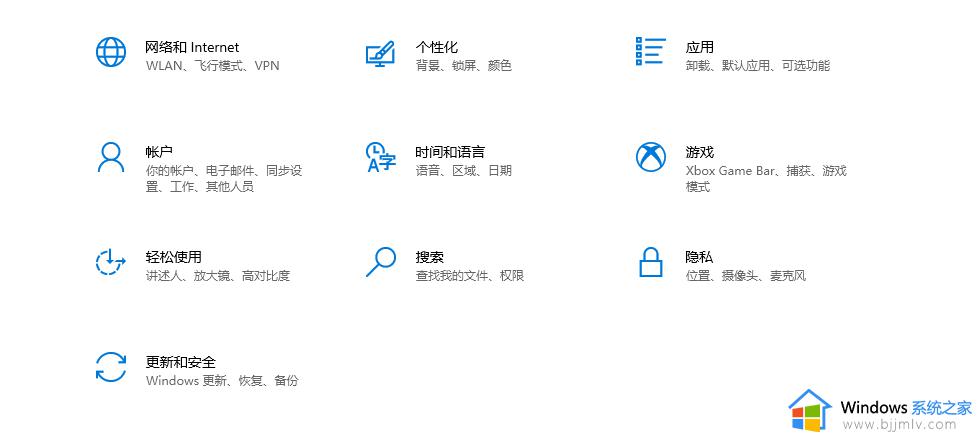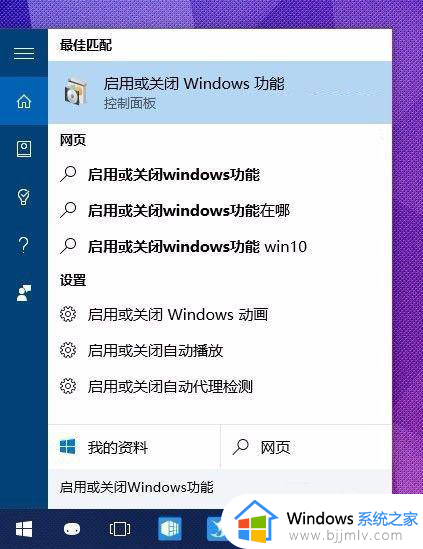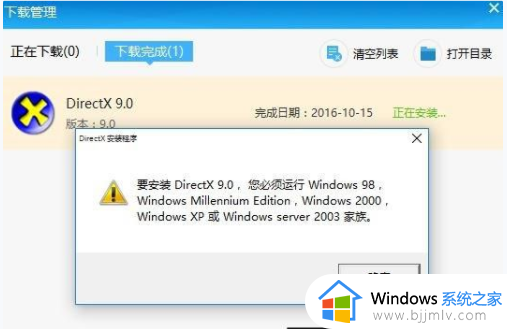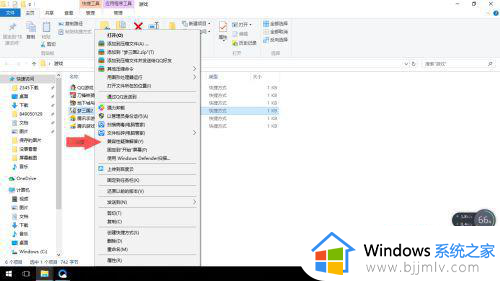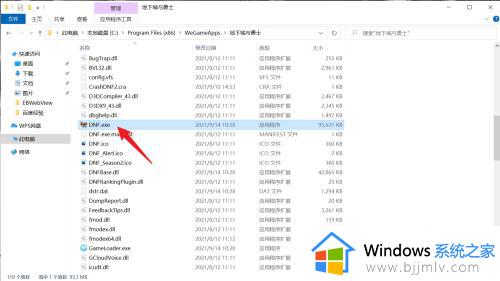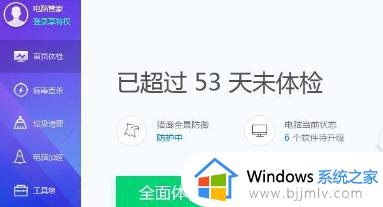win10怎么兼容win7的软件 win10不兼容win7软件解决方法
更新时间:2022-12-20 20:07:04作者:haoxt
现在大部分电脑都是自带win10系统或者更新的操作系统,许多软件是很多年前基于win7系统开发,所以在win10系统中可能出现不兼容的问题。那么win10怎么兼容win7的软件呢?这个倒不难,因为win10系统默认自带兼容性功能,下面小编就来和大家说说win10不兼容win7软件解决方法。
解决方法:
1.我们这里以QQ作为演示,把它当做win10不能打开的应用。
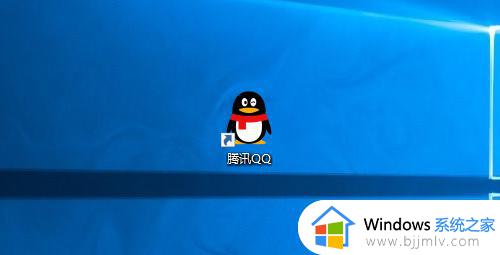
2.首先右键QQ,点击最下方的属性一栏。会弹出QQ的属性窗口。
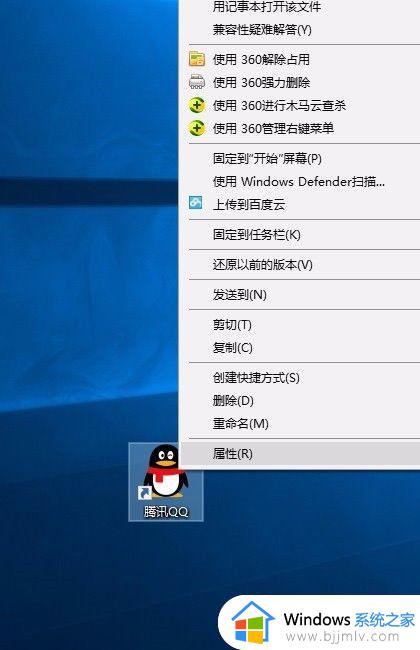
3.在QQ的属性窗口的上方选择“兼容性”一栏。
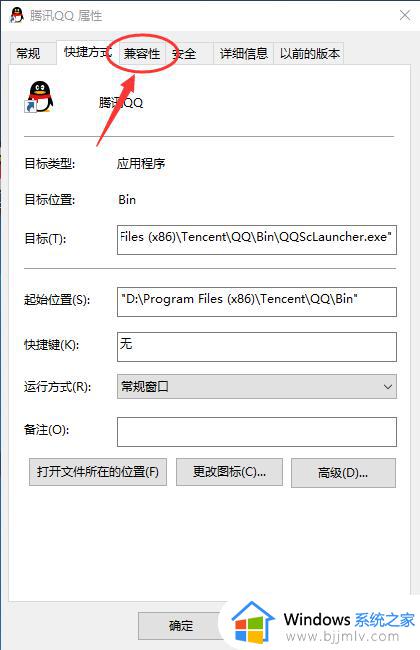
4.在“兼容性”中,“以兼容模式运行这个软件”框中打上勾。
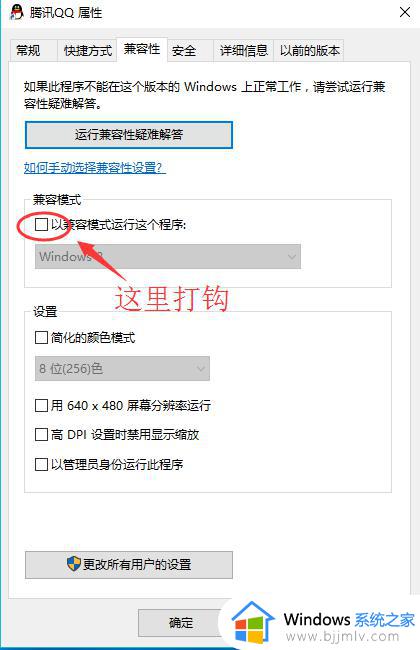
5.在兼容模式下拉窗中选择Windows7即可。
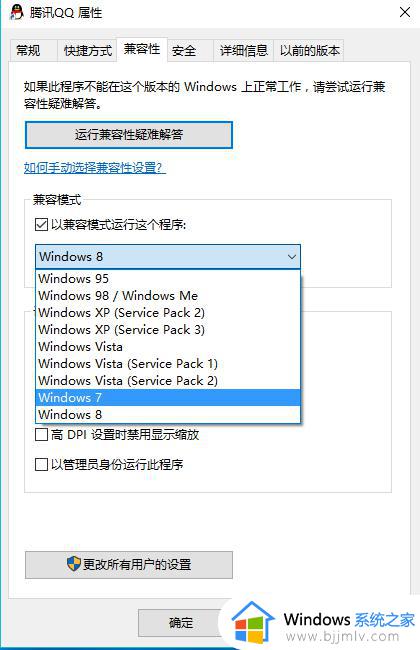
6.最后,点击右下角的“应用”完成设定。之后就能打开这个软件了。
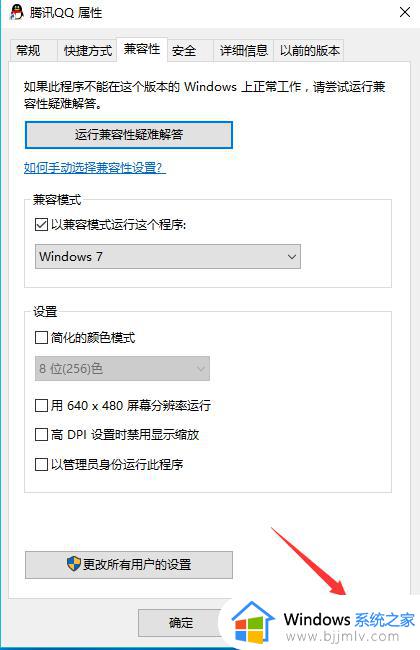
以上就是win10怎么兼容win7的软件的操作步骤,使用兼容模式运行就可以解决不兼容的问题,希望对大家有帮助。